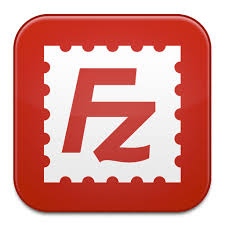はじめに
<<前回 PC-サーバー間の通信編(ConoHaサーバーでFTPアカウント作成)
WordPressに使用されているプログラム言語(html,css,phpなど)は、テキストファイルに書かれておりテキストエディタで閲覧したり編集します。
その時よく使用されているテキストエディタ「TeraPad」について紹介します。
TeraPad(テラパッド)とは
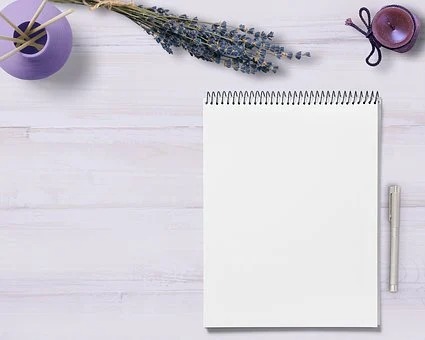
TeraPadソフトは、Windows標準のメモ帳を高機能化したような軽快に動作するテキストエディターとして長年愛されてきた無料ソフトです。
行番号、ルーラー表示、アンドゥ、リドゥ機能、HTMLタグやPerl言語の色分け表示、矩形選択、ドラッグ&ドロップ編集などの機能も備え、HTML,php,スタイルシート、javaといったプログラミング初心者から上級者にも使えるテキストエディタ―です。
WordPressファイルは、文末に空白があるとエラーとなってしまいますが、メモ帳ではスペース表示がされないため、文末に空白があることに気が付かないことがあります。また文字化けもよくあります。
そのため、編集するときはメモ帳の使用は推奨されませんので、TeraPadを利用しましょう。
TeraPadを利用すると、プログラムファイルの修正のとき画面が見やすくなるよ!
メモ帳利用
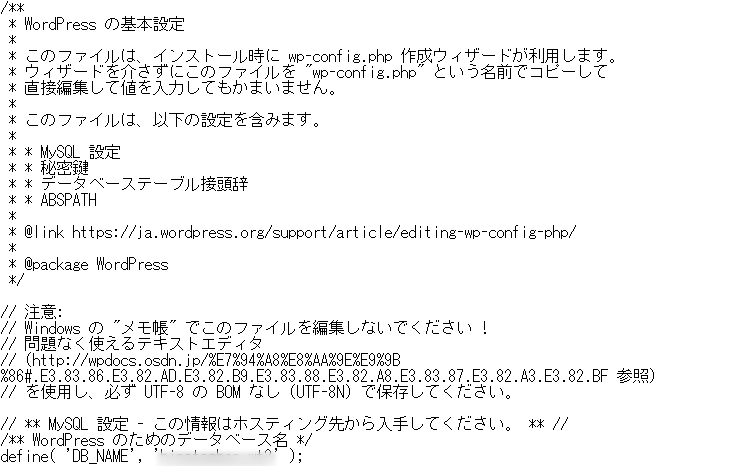
TeraPad利用
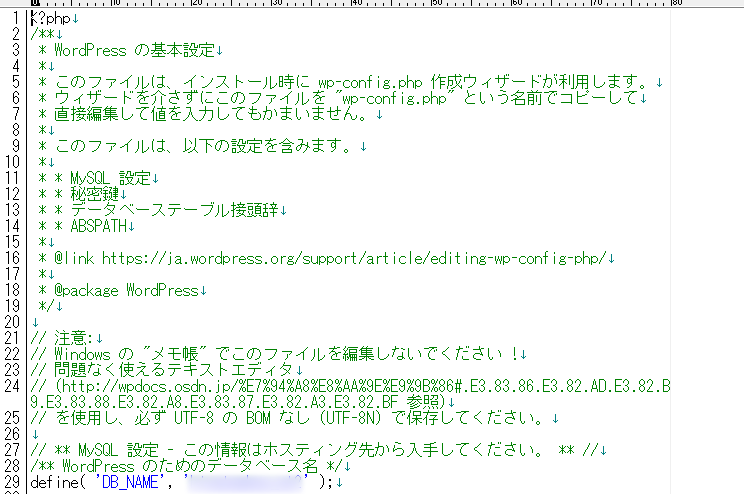
TeraPad(テラパッド)のダウンロードとインストール
TeraPadのダウンロードは下記サイトからできます。
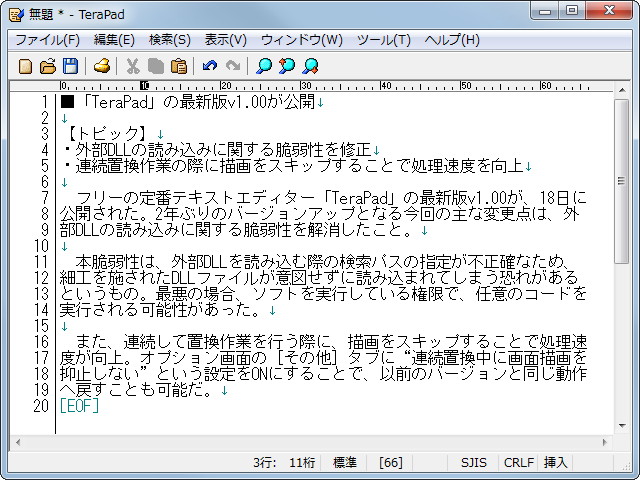
「ファイルをダウンロード」⇒「実行」します。
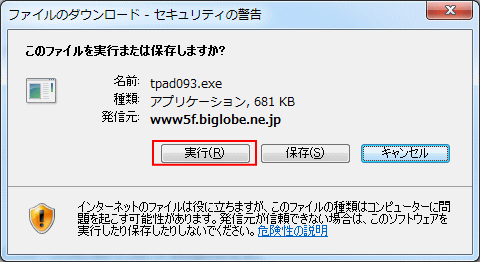
インストール後は、TeraPadのアイコンをクリックして起動します。

TeraPad(テラパッド)の設定
そのまま使用しても特に支障ありませんが、使いやすいように設定しておきます。
1.TeraPadを起動した後
「表示」→「オプション」をクリック。
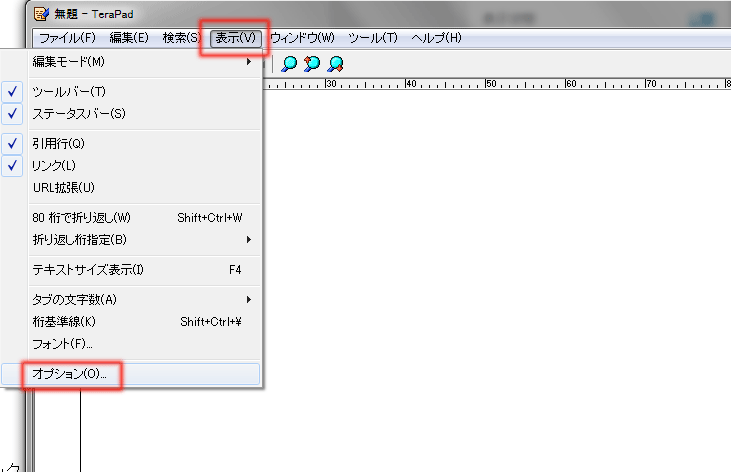
【基本設定】
折り返し位置の設定をします。
・「空行のTAB/空白インデント」にチェック。
・「指定の桁数で折り返し」と「縦線を表示」にチェック。
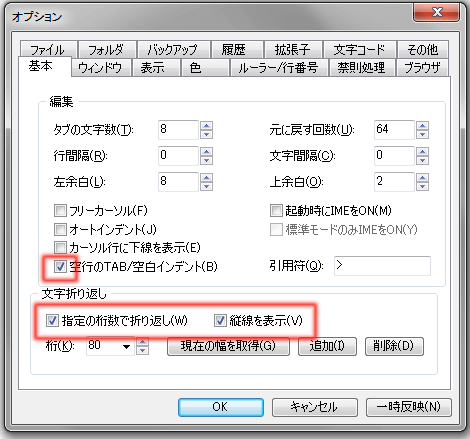
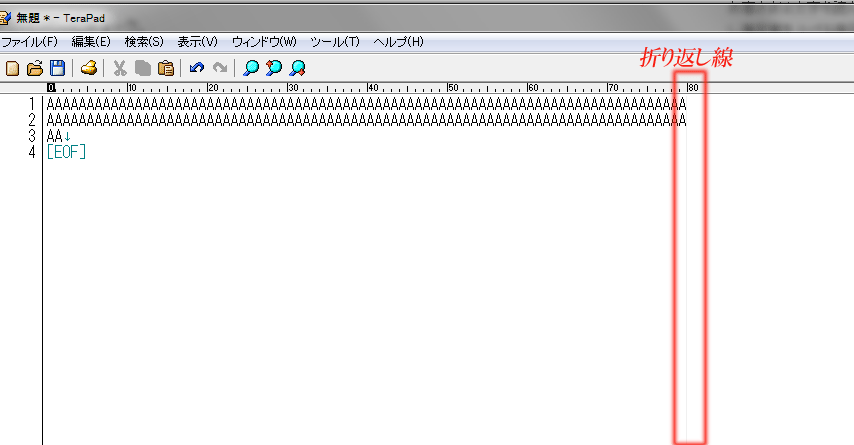
【ルーラー/行番号】
「ルーラ/行番号」タブを開きプログラム用として、行番号を設定します。
・「行番号を表示する」にチェック。
・「標準モード時は非表示」のチェックを外す。
・「論理行で行番号を表示する」にチェック。
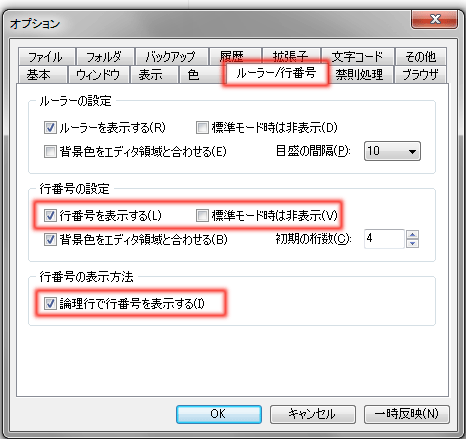
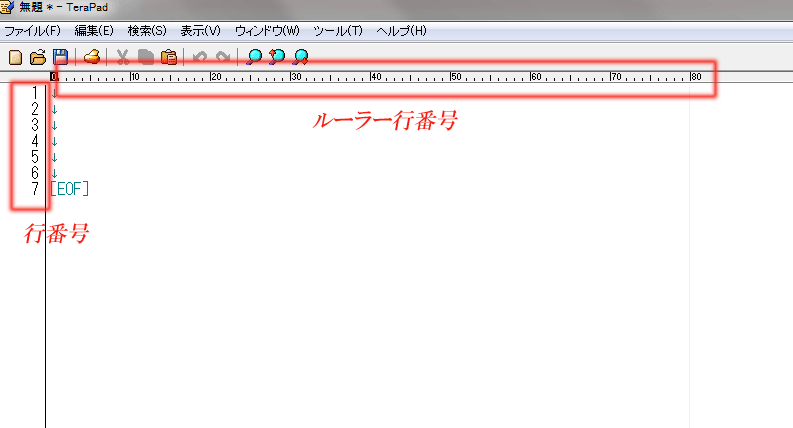
文字コードの確認
WordPressファイルが文字化けする原因の一つとして、テキストエディタの文字コードがWordPress標準設定のUTF-8になっていない可能性があります。
TeraPadでは、「UTF-8」と「UTF-8N」コードの2つ設定がありますが、「UTF-8N」を選択します。
1.メニューの「ファイル」⇒「文字/改行コード指定保存」
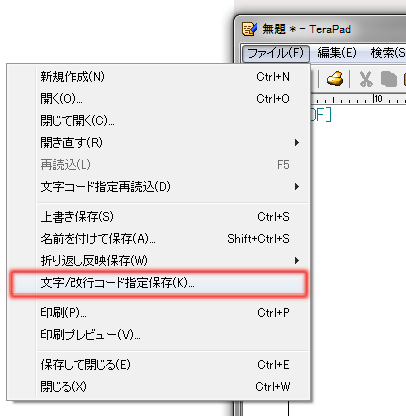
2.文字コードは「UTF-8N」を選択します。
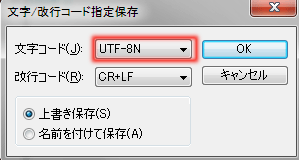
テキストファイルをTepaPadとして起動させる設定
テキストファイルを開く場合、TeraPadに指定したい場合は下記のように設定してください。
テキストファイルの上でマウスを右クリック。
⇒プロパティー選択
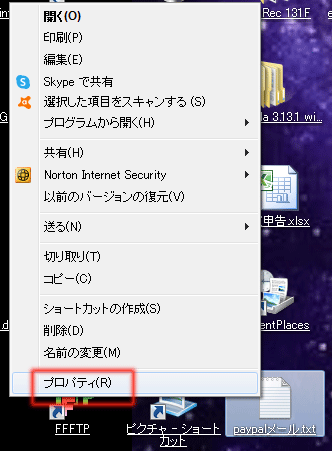
「変更」ボタンを押します。
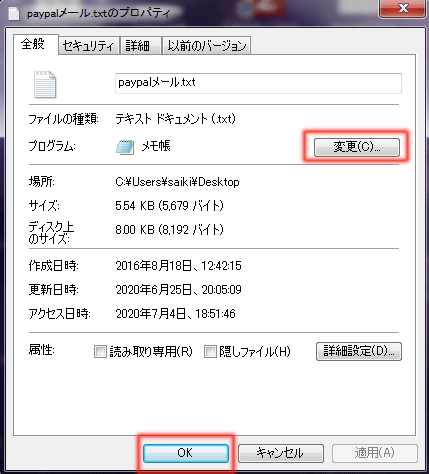
ファイルの種類をTeraPadを選択。
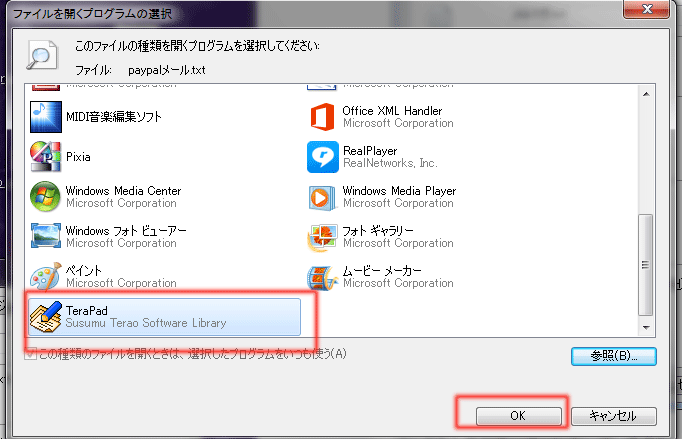
「OK」ボタンを押すとテキストファイルはTerapadで起動されるようになります。
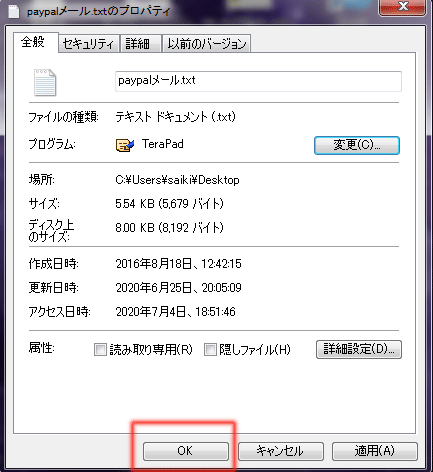
>>PCとサーバー間の通信
次へ(WordPressのデータ構成 ~FTPファイルとデータベース(MySQL)~)